Bazı durumlarda masaüstü simgelerini gizlemeniz gerekebilir. Bunun oldukça kolay bir yöntemi vardır. Ayrıca tek bir kısayolun simgesini nasıl gizleyeceğinizi de göstereceğiz.
Masaüstündeki Bütün Masaüstü Simgeleri Gizleme
- Masaüstünüzde boş bir alanda herhangi bir yere sağ tıklayın, bir alt menüyü açmak için içerik menüsünde Görünüme tıklayın. Tüm masaüstü simgelerini hemen gizlemek için Masaüstü öğelerini gösterin işaretini kaldırın.
İşlemimiz bu kadar. Windows 10 Masaüstü simgeleriniz gizlenmiştir.
Tek Bir Kısayol’un Simgesini Gizleme
Yukarıda tüm klasörleri ve kısayolları nasıl gizleyecebileceğinizi gösterdik. Ama sadece bir klasör yada kısayolu gizlemek istediğimizde şu adımları yapmalısınız:
- Gizlemek istediğiniz masaüstü kısayol simgesine sağ tıklayın.
- En alttaki Özellikler seçeneğine tıklayın.
- Üstten Genel sekmesine tıklayın.
- Özniteliklerin yanındaki Gizlinin başına bir tik atın. Uygula’ya tıklayın.
- Bu pencereyi kapattığınızda dosya yada kısayol ortadan kaybolacaktır. Aslında o klasör hala ordadır ama gizlidir.
O klasörü yada kısayolu tekrardan görünür yapmak için ise:
- Herhangi bir klasörü açın.
- En üstten Görünüm sekmesine tıklayın.
- Gizli Öğeler’in başındaki Tik’i kaldırın.
Şimdi gizlediğiniz yeri açın. Dosyanız görünür hale gelmiştir. Ayrıca artık görünür yapmak istiyorsanız üstteki 4 adıma kadar yine adımları uygulayın. Gizlinin başındaki tiki kaldırın.

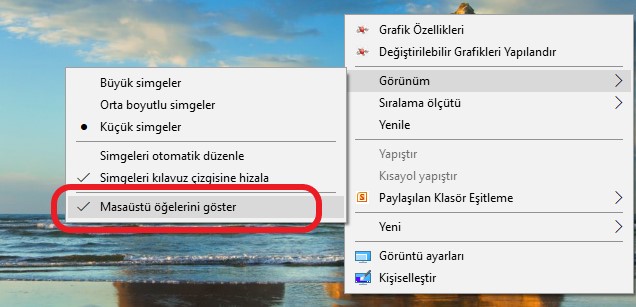














Yorum Yap